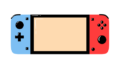Outlookを活用する機会は多いですが、せっかく貼り付けたリンクが青くならず、受信者がクリックできない状態になることがあります。
この「リンクが青くならない問題」は見た目の問題だけでなく、業務効率や誤解を招く原因にもなりかねません。
本記事では、Outlookでリンクが青くならない原因とその具体的な対処法をわかりやすく解説していきます。
Outlookでリンクが青くならないとは?【現象の概要】
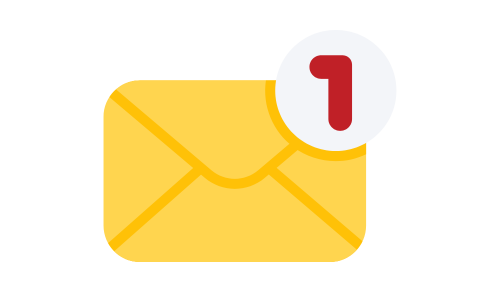
Outlookでリンクを貼り付けた際、通常は青色で表示されますが、何らかの理由でハイパーリンクとして認識されない場合があります。
ハイパーリンクとは何か?その意味と役割
ハイパーリンクとは、クリックすると他のWebページやファイルに移動できるリンク形式を指します。
Outlookでは、リンクが青色かつ下線付きで表示されることで、ユーザーにリンクであることを視覚的に伝える役割があります。
URLを貼り付けただけではリンク化されないケースもあり、これが青くならない原因の一つです。
正しくハイパーリンクが設定されていれば、受信者はスムーズに情報にアクセスできます。
青くならないリンクの具体例
OutlookでURLをそのまま貼り付けたにもかかわらず、青色にならず、クリックできない現象が報告されています。
たとえば、テキスト形式のメール本文に「[https://example.com」と記載しても、ハイパーリンクとして認識されないことがあります。
また、リンク内にスペースや全角文字が含まれている場合も同様です。
このような現象は、メールの形式設定やOutlookの動作仕様が関係していることが多く、ユーザーの操作ミスとは限りません。
OutlookでURLが青くならない主な原因
リンクが青くならない背景には、Outlookの設定やメール作成時の形式が密接に関係しています。
メール形式が「テキスト形式」になっている
Outlookではメールの形式として「テキスト形式」「HTML形式」「リッチテキスト形式」が選べます。
この中でテキスト形式は、装飾や画像、ハイパーリンクの表示をサポートしていません。
リンクを貼っても自動で青くならないため、受信者にはURLのまま表示され、クリックもできません。
ハイパーリンク機能を活用したい場合は、HTML形式に設定を変更する必要があります。
設定変更はOutlookの「書式設定」から可能です。
自動リンク設定(オートコレクト)の無効化
Outlookには、入力したURLやパスを自動的にハイパーリンクに変換する「オートコレクト」機能があります。
この機能が無効になっていると、リンクが青く表示されません。
特に企業のセキュリティポリシーや一部のユーザー設定で自動リンク設定がオフにされているケースがあります。
設定の確認と有効化は、Outlookのオプション画面から「文章校正」→「オートコレクトのオプション」で行うことができます。
誤って無効にしている場合も多いため、まず確認しておくべき項目です。
URLにスペースや全角文字が含まれている
貼り付けたURLの中にスペースや全角文字が含まれていると、Outlookではリンク全体を正しく認識できません。
このため、URLの途中までしか青くならなかったり、ハイパーリンク自体が作成されなかったりします。
特にコピー&ペースト時に余分な文字が混ざることが多く、注意が必要です。
送信前にURLの構成を確認し、不要な文字を削除してから再設定することで、正しくリンク化できます。
リンク作成の基本的な注意点です。
Outlookでリンクを青く(ハイパーリンク)する方法

OutlookでURLを確実に青く表示させるには、メール形式やリンク設定を適切に行う必要があります。
HTML形式への変更方法(メール作成時)
メール作成時にHTML形式を選択することで、URLの自動リンク機能が有効になります。
作成画面で「書式設定」タブから「HTML形式」を選ぶことで、文字装飾やリンク設定が可能になります。
これにより、貼り付けたURLが青色で表示され、受信者がリンクとして認識しやすくなります。
テキスト形式では装飾ができないため、業務メールでもHTML形式の使用が推奨されます。
特に資料リンクや社内イントラネットの共有時に有効です。
手動でハイパーリンクを設定する手順(Ctrl + K)
自動でリンクが青くならない場合でも、手動でハイパーリンクを設定することで解決可能です。
該当のURLや文字列を選択し、キーボードの「Ctrl + K」キーを押すと「ハイパーリンクの挿入」画面が開きます。
そこにリンク先を入力すれば、確実に青いリンクとして反映されます。
この方法は、Outlookの自動変換がうまく機能しない場合や、任意の文字列にリンクを設定したい場合に有効です。
初心者でも簡単に使えるショートカットです。
URLを「<>」で囲ってEnterする方法
OutlookではURLを「<」と「>」で囲んでEnterキーを押すことで、リンクとして自動認識される機能があります。
この方法はHTML形式が有効な状態で機能し、視覚的にリンクと認識しやすい形式で表示されます。
特に手動でのハイパーリンク挿入が面倒な場合や、リンクを強調したいときに便利です。
ただし、全角文字やスペースが含まれていると正しくリンク化されないため、事前の修正が必要です。
簡便かつ実用的なテクニックです。
Outlookの既定のメール形式設定を変更する
Outlookでは初期設定でメールの形式がテキストになっている場合があります。
これを常にHTML形式に設定しておけば、毎回設定を変更する手間を省けます。
Outlookの「ファイル」→「オプション」→「メール」→「メッセージの作成」から既定形式をHTMLに設定することで、以降のメール作成がよりスムーズになります。
業務で頻繁にリンクを使うユーザーにとって、時間短縮につながる有効な設定です。
ルーチン化にも最適です。
よくある質問(FAQ)と追加トラブル対応
Outlookでのリンク表示に関しては、使用する端末やバージョンにより挙動が異なることがあります。
ここでは代表的な質問とその対応策を紹介します。
モバイル版OutlookでもURLは青くなる?
モバイル版OutlookでもHTML形式が使用されている場合は、リンクが自動で青く表示されます。
ただし、一部の機種やアプリバージョンでは正しくリンクとして認識されないことがあります。
リンクが機能しない場合は、手動でハイパーリンクを挿入するか、端末側のアプリ設定を確認しましょう。
また、OSの仕様や文字コードの違いも影響するため、確実性を求める場合はパソコン版での送信が望ましいです。
モバイルでも正しいリンク形式を心がけることが重要です。
Outlook Web版でリンクが反応しない場合
Outlook Web版では、ブラウザ依存の表示仕様によりリンクが反応しないことがあります。
たとえば、JavaScriptの制限やブラウザ拡張機能が原因で、リンクが無効になるケースも確認されています。
まずは別のブラウザで開き直し、挙動を比較することが推奨されます。
さらに、メール形式がプレーンテキストに強制変換されていないかをチェックするのも有効です。
Web版固有の制約を理解し、表示確認を事前に行うことでトラブルを回避できます。
添付ファイル内リンクとメール本文リンクの違い
Outlookでは、添付ファイル内のリンクとメール本文に直接記載したリンクとでは、表示形式や動作に差が生じます。
添付されたWordやExcel文書の中にあるリンクは、ファイル形式やセキュリティ設定によりクリックできないことがあります。
一方、メール本文に記載されたリンクは、HTML形式であればほとんどの場合、青く表示されクリック可能です。
リンクを確実に機能させたい場合は、本文への記載を優先しましょう。
リンクの挿入位置が操作性を大きく左右します。
まとめ
OutlookでURLを貼り付けても青くならない現象は、メール形式の設定やリンクの構文に起因する場合が多く見られます。
HTML形式への切り替えやオートコレクトの確認、または手動でのハイパーリンク設定といった対処を行うことで、問題はほとんど解決可能です。
特に業務での使用時には、受信者の利便性を考慮し、リンクが確実に機能するよう設定しておくことが求められます。